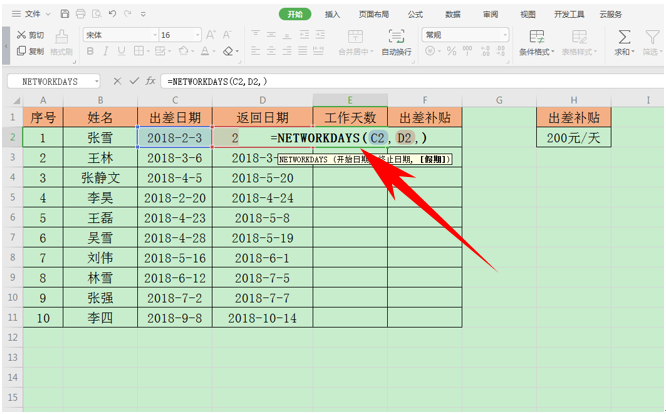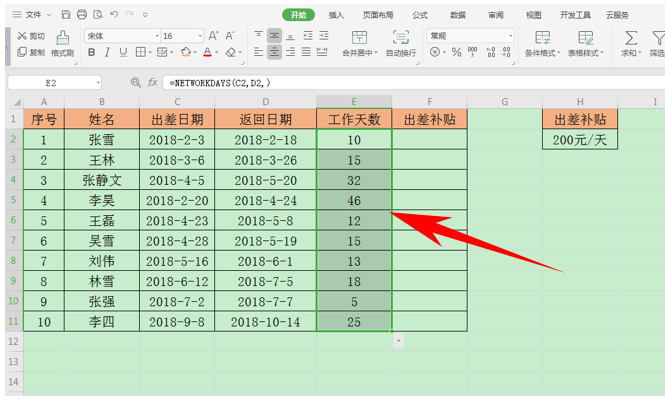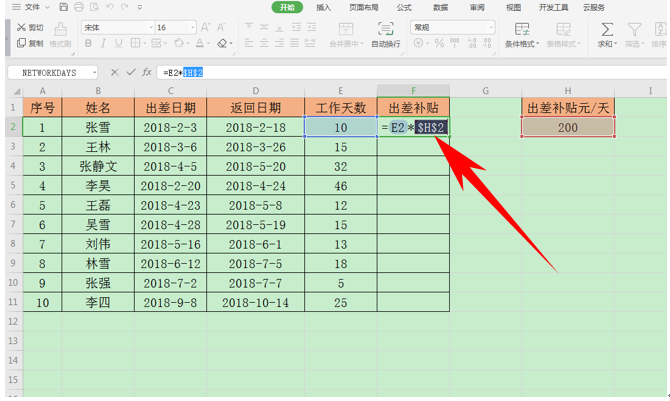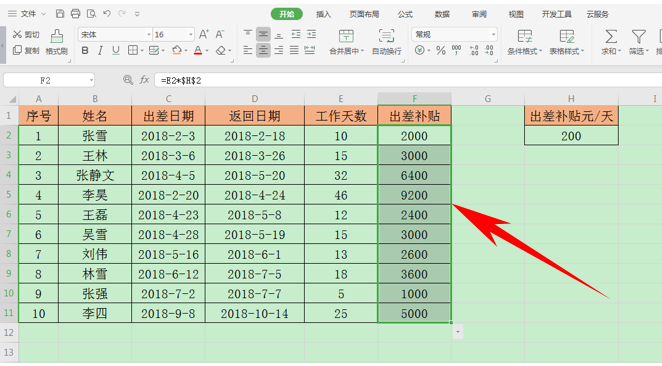本教程适用版本:WPS 365 点击免费使用
我们在利用WPS表格和Excel表格进行日常办公时,尤其是财务和人力资源的朋友,一个需要给员工计算各种补贴,最常见的就是计算员工的出差补贴,一个需要统计各个人员出差的天数报给财务部,那么这两个令人头疼的难题,如何在一张表格当中轻松解决呢,今天,我们就来教大家,如何在WPS表格和Excel表格当中,计算两个日期之间的工作天数,具体怎么操作呢,一起来学习一下吧。
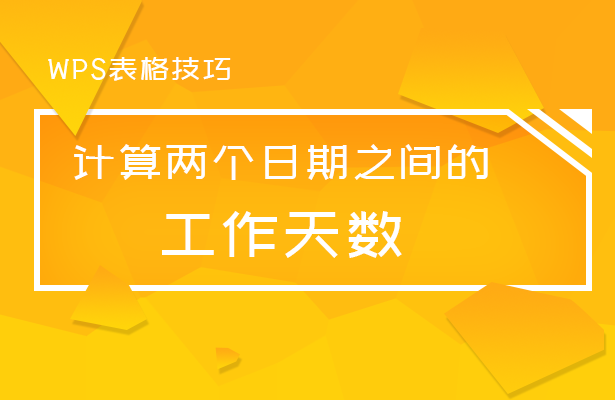 计算两个日期之间的工作天数
我们根据要求创建了如下表格,工作天数该如何一键计算出来,不用去翻日历呢
计算两个日期之间的工作天数
我们根据要求创建了如下表格,工作天数该如何一键计算出来,不用去翻日历呢
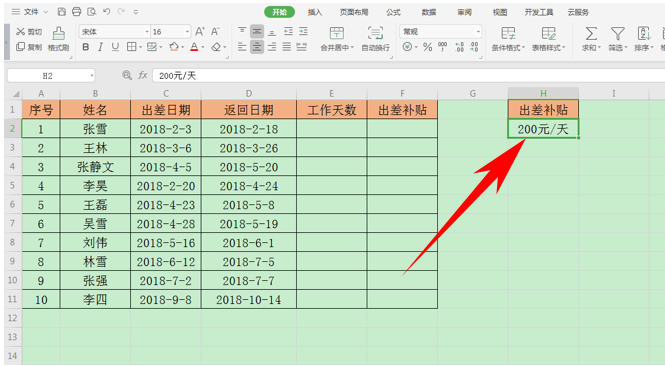 >>免费升级到企业版,赠超大存储空间
首先,在工作天数下方的单元格当中输入公式=NETWORKDAYS(C2:D2),表示工作天数的开始日期与终止日期。
>>免费升级到企业版,赠超大存储空间
首先,在工作天数下方的单元格当中输入公式=NETWORKDAYS(C2:D2),表示工作天数的开始日期与终止日期。